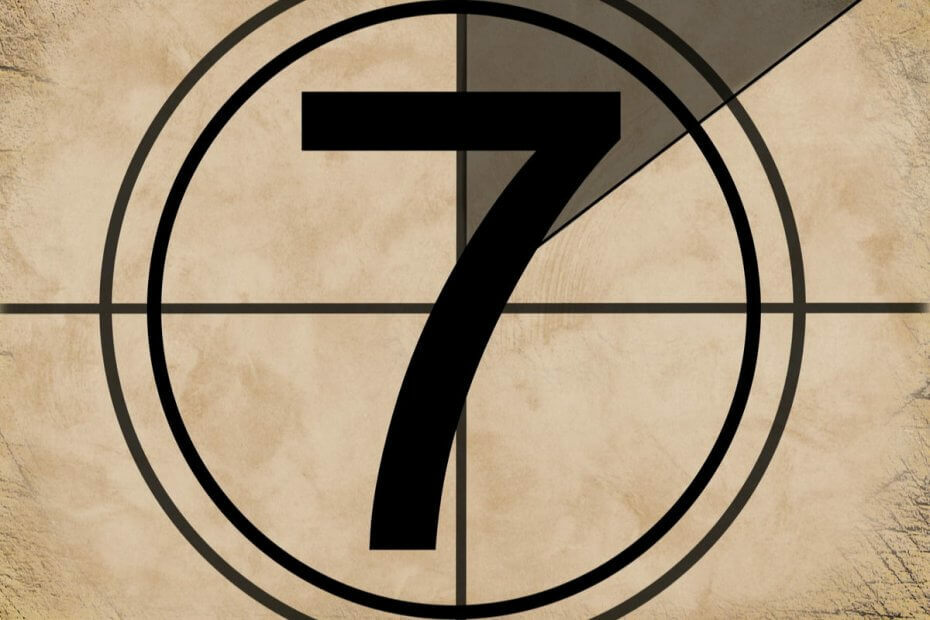Denne software reparerer almindelige computerfejl, beskytter dig mod filtab, malware, hardwarefejl og optimerer din pc til maksimal ydelse. Løs pc-problemer og fjern vira nu i 3 nemme trin:
- Download Restoro pc-reparationsværktøj der kommer med patenterede teknologier (patent tilgængelig her).
- Klik på Start scanning for at finde Windows-problemer, der kan forårsage pc-problemer.
- Klik på Reparer alt for at løse problemer, der påvirker din computers sikkerhed og ydeevne
- Restoro er blevet downloadet af 0 læsere denne måned.
Nogle brugere er blevet lidt forvirrede af en Ikke-understøttet hardware popup, der vises i Windows 7 og 8.1. I popup-vinduet står, Din pc bruger en processor, der ikke understøttes i denne version af Windows, og du modtager ikke opdateringer.
Pop-up-vinduet vises, når brugerne klikker på Søg efter opdateringer knap. Det kan også dukke op mere tilfældigt, efter at brugere har startet syvende gen Intel (Kaby Lake) og AMD (Bristol Ridge) bærbare eller stationære computere.

Det Ikke-understøttet hardware popup-vindue gør det klart, at brugerne ikke modtager opdateringer til patch til Windows 7 og 8.1. Dette skyldes, at brugerne bruger Intel- og AMD-pc'er, som Windows 8.1 og 7 ikke understøtter. Microsoft bekræftet for et stykke tid tilbage er Win 10 den eneste platform, der understøtter syvende generation af Intel-, AMD Bristol Ridge- og Qualcomm 8996-processorer.
Brugere kan stadig installere Win 7 og 8.1 på systemer med disse processorer, men Microsoft leverer ikke nogen opdater support til disse platforme, når de er installeret på syvende generation af Intel, AMD Bristol Ridge eller Qualcomm 8996 pc'er.
Hvordan kan jeg fjerne popup'en Ikke-understøttet hardware?
- Deaktiver Windows Update
- Vælg alternativet Check aldrig for opdateringer i Win 7
- Føj Wufuc til Windows
- Fjern og spring de problematiske opdateringer over
1. Deaktiver Windows Update
Brugere kan deaktivere Ikke-understøttet hardware pop op-vindue for at sikre, at det ikke fortsætter med at dukke op efter Windows opstart. Til det skal brugerne slå Windows Update fra.
Der er ikke rigtig meget mening med at holde den service tændt, når den ikke giver nogen opdateringer. Sådan kan brugere slå Windows Update fra i Win 8.1 og 7.
- Åbn Kør med Windows-tast + R tastaturgenvej.
- Gå ind 'services.msc'I tekstboksen Åbn. Tryk derefter på Okay knap for at åbne vinduet vist direkte nedenfor.

- Dobbeltklik på Windows Update for at åbne tjenestens vindue.

- Klik på Hold op for at stoppe tjenesten.
- Tryk på ansøge og vælg Okay mulighed for at lukke vinduet.
- Åbn Run-tilbehøret igen.
- Indtast 'cmd' i Run's tekstfelt. Tryk derefter på Ctrl + Skift + Enter genvejstast for at åbne en forhøjet kommandoprompt.
- Gå ind sc slet wuauserv i kommandoprompten, og tryk på Retur for at slette Windows Update-tjenesten.

2. Vælg alternativet Check aldrig for opdateringer i Win 7
- Bemærk dog, at Win 7-brugere kan slå automatiske opdateringer fra ved at vælge en Kontroller aldrig for opdateringer indstilling. For at vælge denne mulighed skal du indtaste 'Windows Update' i startmenuens søgefelt.
- Klik på Windows Update for at åbne denne kontrolpanel-applet.
- Klik på Ændre indstillinger til venstre for kontrolpanelet for at åbne flere muligheder.
- Vælg derefter Kontroller aldrig for opdateringer i rullemenuen Vigtige opdateringer.
- Tryk på Okay knap.
3. Føj Wufuc til Windows
Kør en systemscanning for at finde potentielle fejl

Download Restoro
PC-reparationsværktøj

Klik på Start scanning for at finde Windows-problemer.

Klik på Reparer alt til at løse problemer med patenterede teknologier.
Kør en pc-scanning med Restoro reparationsværktøj for at finde fejl, der forårsager sikkerhedsproblemer og afmatning. Når scanningen er afsluttet, erstatter reparationsprocessen beskadigede filer med friske Windows-filer og komponenter.
Dog kan brugere stadig få opdateringer til Windows 8.1 og 7 på syvende generation af Intel og AMD Bristol Ridge-pc'er med Wufuc. Wufuc er et program, der muliggør opdateringer til Windows 7 og 8.1 på ikke-understøttede syvende generation af Intel og AMD Bristol Ridge-systemer.
Programmet scanner efter kill-switche, der udløser Ikke-understøttet hardware pop op-vindue, så Win 8.1 og 7 brugere kan få opdateringer. Således kan Wufuc være en mere foretrukken opløsning end at slette Windows Update for nogle brugere.
- Klik på for at tilføje Wufuc til Windows Aktiver på den Wufuc Github side.
- Vælg derefter wufuc v1.0.1.201-x64.msi for at downloade installationsprogrammet til 64-bit Windows-platforme. Klik på wufuc v1.0.1.201-x86.msi for at få Wufuc-installationsguiden til 32-bit platforme.
- Åbn derefter File (eller Windows) Explorer ved at trykke på Windows-tasten + E genvejstast.
- Åbn mappen, der indeholder Wufuc-installationsprogrammet.
- Klik på Wufuc-installationsguiden for at åbne vinduet.
- Tryk på Næste knap.
- Vælg Jeg accepterer vilkårene mulighed.
- Klik på Gennemse for at vælge en installationsmappe.
- Tryk på Næste og Afslut knapper.
- Genstart skrivebordet eller den bærbare computer efter installationen.
4. Fjern og spring de problematiske opdateringer over
Hvis de tidligere metoder ikke hjalp med ikke-understøttet hardwaremeddelelse, kan du måske løse problemet ved at fjerne og blokere de problematiske opdateringer. Brugere rapporterede, at problemet med dem blev fjernet ved at fjerne en af følgende opdateringer:
- KB4048957
- KB4054518
- KB4095874
- KB4015549
- KB4012218
For at fjerne en opdatering skal du gøre følgende:
- Åben Kontrolpanel.
- Gå til Programmer og funktioner> Se installerede opdateringer.

- Find den opdatering, du vil fjerne, og klik Afinstaller.
Husk, at disse opdateringer muligvis bliver installeret igen, så det tilrådes at ændre dine Windows Update-indstillinger. For at gøre det skal du følge disse trin:
- I Kontrolpanel gå til System og sikkerhed> Windows Update.
- Klik på Ændre indstillinger i venstre rude.
- Sæt Vigtige opdateringer til Se efter opdateringer, men lad mig vælge, om jeg vil downloade og installere. Derudover skal du kontrollere Giv mig anbefalede opdateringer på samme måde som jeg modtager vigtige opdateringer indstilling og klik Okay for at gemme ændringer.
Når du har gjort det, skal du vælge hvilken opdatering du vil installere, så sørg for ikke at installere den, der forårsagede problemet i første omgang.
Derefter Ikke-understøttet hardware vindue vises ikke. Bemærk dog, at Microsoft holder op med at understøtte Windows 7 fra januar 2020. Så Windows 7-brugere kan lige så godt opgradere til 10 i begyndelsen af næste år (eller slette opdateringstjenesten som beskrevet ovenfor).
RELATEREDE VARER, DER SKAL KONTROLLERES:
- Microsoft blokerer nu Windows 7, 8.1 opdateringer på Ryzen og Kaby Lake-systemer
- Windows 7-slutstøtte planlagt til januar 2020
- Microsoft dropper Windows 7-support på Pentium III-CPU'er
 Har du stadig problemer?Løs dem med dette værktøj:
Har du stadig problemer?Løs dem med dette værktøj:
- Download dette pc-reparationsværktøj klassificeret Great på TrustPilot.com (download starter på denne side).
- Klik på Start scanning for at finde Windows-problemer, der kan forårsage pc-problemer.
- Klik på Reparer alt for at løse problemer med patenterede teknologier (Eksklusiv rabat for vores læsere).
Restoro er blevet downloadet af 0 læsere denne måned.